剪映怎么删除不要的片段 剪映如何删除不要的片段
手机版本:iPhone12
系统版本:ios14.6
App版本:剪映5.6.0
为了视频整个美观性 , 我们会需要剪删一些片段 。
接下来就来看看如何操作吧:1.打开剪映 。

文章插图
2.点击“+”号 。

文章插图
3.选择需要剪辑视频点击添加 。

文章插图
4.点击左下角的剪辑 。

文章插图
5.拖到视频轨道到需要删除片段的开始 。

文章插图
6.点击分割 。

文章插图
7.拖到视频轨道到需要删除片段的结尾 。
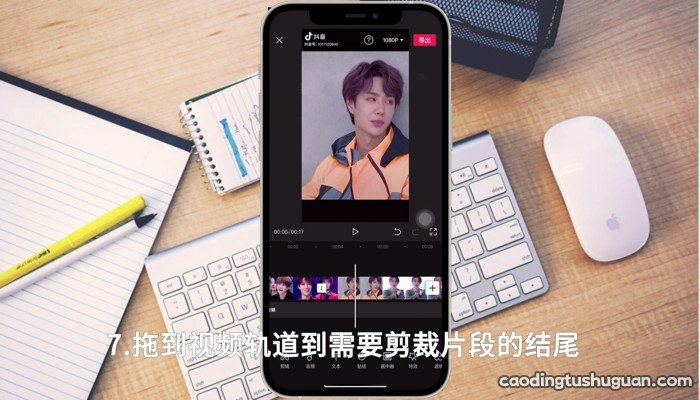
文章插图
8.点击分割 。

文章插图
【剪映怎么删除不要的片段 剪映如何删除不要的片段】9.选择刚刚剪裁的视频片段 。

文章插图
10.点击删除就完成啦 。

文章插图
温馨提示:如果需要删除的片段是片头或者片尾,直接拖动视频框就可以完成删除啦 。
推荐阅读
- 苹果手机微信反应慢怎么回事 苹果手机微信反应慢
- 微信运动怎么打开 微信运动怎么打开记录运动数据
- 鼠标指针大小怎么调 怎么调鼠标指针大小
- 苹果11apple pay怎么用 苹果11apple pay如何用
- ?腋下长痘痘怎么办
- 抖音怎么发照片集 抖音怎么发照片集教程
- 小米笔记本怎么进bios 小米笔记本进bios的方法
- 得了乳腺肿块怎么办
- 微信怎么登不上去 微信登不上去怎么办
- 黑色分泌物是怎么回事










